如何在Mac上缩小照片尺寸? 这不是一个很难回答的问题。 免费调整照片大小的最简单方法是什么? 如何压缩打印机,网站和电子邮件的照片? 如何通过预览获得所需的分辨率? 现在就从本文中了解有关在Mac上调整照片大小和压缩方法的更多详细信息。

- 第1部分:如何在Mac上在线调整照片大小
- 第2部分:如何在Mac上使用文件格式缩小照片大小
- 第3部分:如何在Mac中预览中减小照片大小
- 第4部分:如何在Mac上压缩电子邮件中的照片
- 第5部分:如何在Mac上使用照片缩小图像
第1部分:如何在Mac上在线调整照片大小
在Mac上调整照片大小最简单的方法是什么? 无论您是需要自动将照片压缩为较小的尺寸,还是在线批量处理中缩小它们, 免费在线图像压缩器 是Mac的在线照片转换器,您可以考虑一下。
- 在线拖放照片以自动压缩和照片。
- 批处理可轻松将大量照片缩小为较小的尺寸。
- 检查过程,并减少浏览器中照片的比例。
- 支持JPEG,PNG,SVG,GIF和其他格式的照片。
使用任意浏览器访问 MacBook 上的免费在线图像转换器。单击红色的“+添加图像”按钮将所需的照片在线加载到程序中。
在线上传图像后,它将自动在Mac上压缩照片。 只需检查在线图像转换器中的过程和缩小比例即可。
单击“全部下载”按钮,将缩小的照片下载到MacBook。 之后,您可以 将压缩的照片作为附件发送到您的电子邮件.

第2部分:如何在Mac上使用文件格式缩小照片大小
只是更改或转换文件格式是缩小照片尺寸的另一种简便方法。 如果您有RAW图像,其中包含EXIF信息,例如相机信息,ISO,快门速度等。 将RAW转换为较小尺寸的JPEG时,将删除EXIF信息并降低某些照片质量。 当然,您也可以在Mac上通过将PNG,BMP和SVG转换为JPEG来调整照片的大小。
第3部分:如何在Mac中预览中减小照片大小
在Mac上缩小照片尺寸的默认方法如何? 预览是一种照片查看器,可让您在Mac上调整照片文件。 无论您需要为打印机压缩照片还是为网站裁剪照片,都可以找到以下不同的方法。
通过调整大小在Mac上调整照片大小
在MacBook上启动Preview应用。 转到“工具”菜单,然后选择“调整大小”选项。
调整“宽度”,“高度”,“分辨率”和其他参数的不同参数,还可以检查“按比例缩放”和“重新采样图像”的选项以缩小Mac上的照片。
之后,您可以检查“分辨率大小”以查找是否满意输出,然后单击“确定”按钮进行保存。
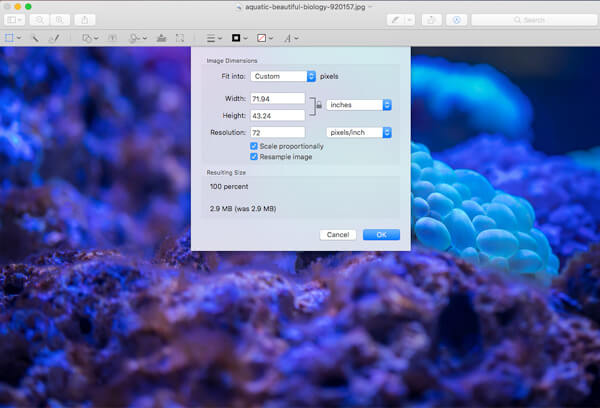
调整图像并维护300DPI
为了获得300DPI的最佳质量,这是打印的好选择,您可以取消选中“重新采样图像”选项。 然后,您可以找到灰色的“按比例缩放”选项。
将“分辨率”的大小更改为300像素/英寸。 然后调整“宽度”选项和“高度”选项以减小MacBook Pro上照片的大小。 点击“确定”按钮进行确认。
使用目标照片打印机打印图像时,可以找到分辨率更清晰,像素更紧凑的较小照片。
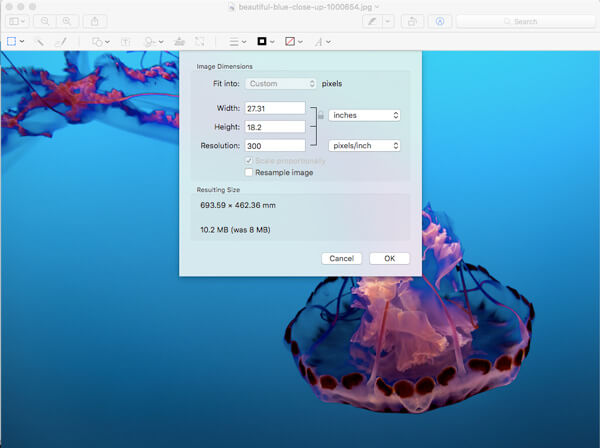
裁剪图像以缩小照片尺寸
当您只需要剪裁所需部分以调整照片大小时,可以将图像加载到“预览”,然后使用鼠标用蓝框包围剪裁所需部分。
您可以使用右下角的小计数器来获得特定的尺寸,例如,拖动该框时可以使用900X600,并根据需要获得所需的尺寸。
捕获所需的照片尺寸后,可以在Mac上使用Command + K裁剪和调整照片尺寸。
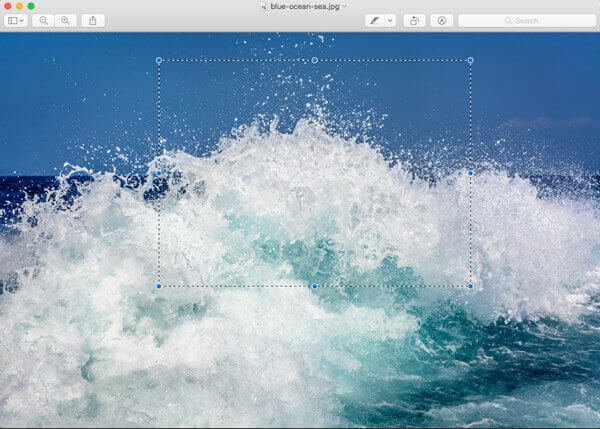
第4部分:如何在Mac上压缩电子邮件中的照片
当然,当您需要在Mac上为电子邮件压缩照片时,可以利用电子邮件应用程序直接为您压缩照片。 这是您可以遵循的详细过程。
只需将照片拖放到Mac上的电子邮件应用程序中即可。 请不要将照片用作附件。
您可以在构图框的底部找到尺寸调整后的照片的尺寸,可以找到“小”,“大”和“实际尺寸”。
如果需要缩小Mac上的照片,可以从图像底部选择“小”选项。

第5部分:如何在Mac上使用照片缩小图像
“照片”是另一个默认的照片缩放工具,用于在Mac上压缩和裁剪照片。 更重要的是,您可以使用此方法直接调整从iPhone或其他iOS设备同步的照片的大小。
只需在Mac上的“照片”应用中打开所需的照片即可。 如前所述,您可以直接从iPhone获取图像。
之后,您可以点击“编辑”选项,然后选择右侧面板上的“裁剪”按钮来调整照片上图像的大小。
拖动并操纵白色正方形,以得到所需的照片部分。
照片应用程序是Mac上iPhoto的替代品,如果您使用的是旧版Mac,则可以按照类似步骤使用iPhoto缩小照片尺寸。 (照片未显示在iPhoto上?)
结论
当您需要在Mac上调整尺寸或裁剪照片时,以下是您应该知道的推荐方法。 您可以轻松调整打印机,电子邮件和网站的照片大小。
不限于上述解决方案,您还可以 在PowerPoint中压缩图像 和其他工具。 如果您对在Mac上如何调整照片大小或压缩照片还有其他疑问,则可以在评论中共享更多详细信息。



 iPhone数据恢复
iPhone数据恢复 iOS系统恢复
iOS系统恢复 iOS数据备份和还原
iOS数据备份和还原 iOS录屏大师
iOS录屏大师 MobieTrans
MobieTrans iPhone转移
iPhone转移 iPhone橡皮擦
iPhone橡皮擦 WhatsApp转移
WhatsApp转移 iOS解锁
iOS解锁 免费HEIC转换器
免费HEIC转换器 iPhone 位置转换器
iPhone 位置转换器 Android数据恢复
Android数据恢复 损坏Android数据提取
损坏Android数据提取 Android数据备份和还原
Android数据备份和还原 手机转移
手机转移 数据恢复工具
数据恢复工具 蓝光播放器
蓝光播放器 Mac清洁卫士
Mac清洁卫士 DVD刻录
DVD刻录 PDF 转换
PDF 转换 Windows密码重置
Windows密码重置 手机镜
手机镜 视频转换器旗舰版
视频转换器旗舰版 视频编辑
视频编辑 屏幕录影大师
屏幕录影大师 PPT到视频转换器
PPT到视频转换器 幻灯片制作
幻灯片制作 免费视频转换器
免费视频转换器 免费屏幕录像机
免费屏幕录像机 免费HEIC转换器
免费HEIC转换器 免费视频压缩器
免费视频压缩器 免费的PDF压缩器
免费的PDF压缩器 免费音频转换器
免费音频转换器 免费录音机
免费录音机 免费视频木工
免费视频木工 免费图像压缩器
免费图像压缩器 免费背景橡皮擦
免费背景橡皮擦 免费图像升频器
免费图像升频器 免费水印去除剂
免费水印去除剂 iPhone屏幕锁
iPhone屏幕锁 拼图魔方
拼图魔方





